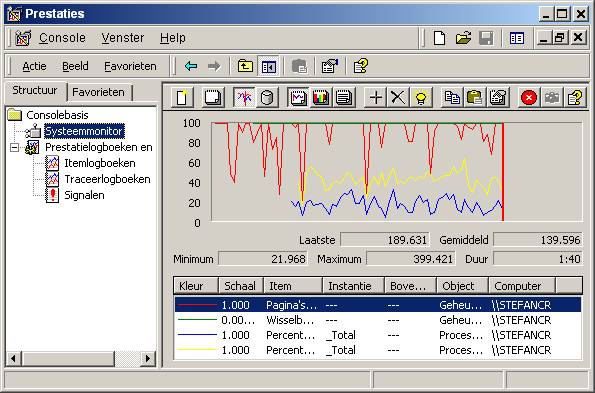Windows 2000 - System management
- Date:
- Author: Stefan Cruysberghs
- Deze pagina is enkel in het Engels beschikbaar
Al jarenlang bouwt Microsoft aan 2 soorten besturingssystemen; eentje voor de thuisgebruiker (Windows95/ 98 en ME) en eentje voor de bedrijfswereld (Windows NT en 2000). Windows 2000 is dan ook veel stabieler dan de Windows 98/ME versies en hierdoor beter geschikt voor (zware) toepassingspakketten. Bovendien biedt Windows 2000 vele netwerk- en beveiligings mogelijkheden. Windows 2000 bestaat trouwens ook uit 2 versies; eentje voor de de desktop PC’s (Professional) waarop de gebruikers werken en eentje voor de server-PC’s.
Alle instellingen voor deze netwerk-, internet-, beveiling-, server-, database-mogelijkheden zijn in Windows 2000 verzameld in de MMC (Microsoft Management Console). Dit onderdeel kan je terugvinden in het Configuratiescherm onder het mapje Systeembeheer.
Omdat vele thuisgebruikers die enkel gewone toepassingpakketten gebruiken ook voor Windows 2000 kiezen, zal ik in het onderstaande stukje de interessantste mogelijkheden van de MMC voor de gewone computergebruiker uitleggen.
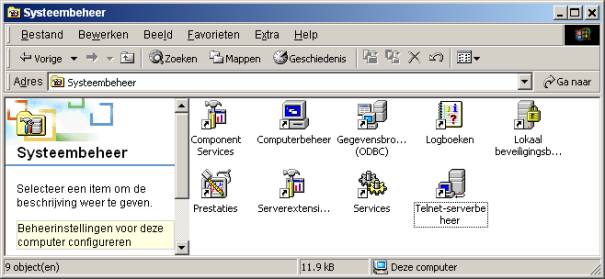
Logboeken
Windows 2000 houdt alle problemen en foutmeldingen van Windows en alle andere software bij in enkele log-bestanden. Schrik echter niet als je merkt dat er elke dag wel iets fout gaat, meestal zijn het kleine onbeduidende probleempjes.
Gedeelde mappen
Vooral interessant voor degenen die een klein netwerkje geïnstalleerd hebben, is het overzicht van alle gedeelde mappen en de bestanden die op het huidige moment door een andere gebruiker in gebruik zijn.
Apparaatbeheer
Met het onderdeeltje apparaatbeheer kan je alle hardware onderdelen en hun configuratie bekijken en - indien je er iets vanaf weet – wijzigen. Eens je PC helemaal geïnstalleerd is en goed werkt, kan het wel interessant zijn om het samenvattend bronnenrapport af te drukken. Bij problemen met je PC kan je dan de instellingen vergelijken.
Opslag
Onder het mapje Opslag zitten dan weer interessante mogelijkheden om je harde schijven in te delen in partities, te formateren (zowel FAT32 als NTFS) en te defragmenteren.
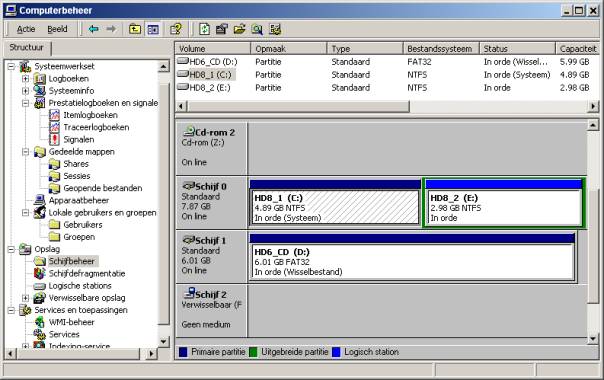
Services
Een service is een programmetje dat altijd op je PC actief is voor het controleren of aansturen van je hardware, het controleren op virussen, het actief houden van een database, … In dit onderdeel kan je services toevoegen of verwijderen en er kan per service ingesteld worden of ze automatisch of manueel moeten opstarten, welke acties er moeten gebeuren bij fouten, … Neem er zeker eens een kijkje welke software er eigenlijk allemaal actief is, maar let zeer goed op als je wijzingen wil doorvoeren. Voordat je het weet, weigert Windows nog dienst.
Gegevensbronnen ODBC
ODBC is een technologie die het mogelijk maak om databases van verschillende fabrikanten aan te spreken in alle soorten (Windows) programmeertalen. Met dit onderdeel kan je dan ook een nieuwe connectie naar een database (Access, FoxPro, MS SQL, Oracle, Interbase, Sybase, Paradox, …) aanmaken om in een ontwikkelings tool (Delphi, Visual Basic, C++, …) te gebruiken. Tegenwoordig zijn er wel nieuwere en betere technologieën zoals ADO van Microsoft.
Lokaal beveiligsbeleid
Onder het computerbeheer kan je de verschillende gebruikers en gebruikersgroepen op je PC aanmaken, wijzigen en controleren. Met dit onderdeel beveiligsbeleid kan je aangeven in hoeverre je alles wil beveiligen; kan een gebruiker het wachtwoord wijzigen, gebruik maken van de CD-ROM drive, de instellingen van het virtueel geheugen wijzigen, de systeemprestaties bekijken, de systeemtijd wijzigen, … ?
Prestaties
Met het onderdeel prestaties kan je allerlei grafieken op het scherm tonen over de prestaties van je PC i.v.m. geheugenruimte, processortijden, cache-grootte, netwerk-verkeer, toegangsnelheden van de harde schijven, … Dit onderdeel kan wel eens leuk zijn om bijvoorbeeld je nieuwe harde schijf te vergelijken me je oude schijf, te kijken welke software het meeste kracht van je processor vraagt, …